电脑副屏如何设置声音和视频输出?需要进行哪些配置?
游客 2025-04-18 15:40 分类:数码产品 21
在多任务处理或内容创作中,电脑副屏是一个提高工作效率和舒适度的重要工具。然而,很多用户在将副屏接入电脑时,可能会对如何设置声音和视频输出感到困惑。本文旨在为读者提供一个全面的配置指南,帮助您一步步实现电脑副屏的声音和视频输出设置。
核心要点概述
在深入操作之前,我们首先需要了解设置电脑副屏声音和视频输出的基本概念。通常,这意味着您需要通过硬件接口连接主显示器和副屏,同时确保操作系统认出并正确配置这两个显示输出。接下来,您将需要调整声音输出选项,以确保音频可以正确地通过副屏播放。本篇指南将帮助您顺利完成这些配置步骤。
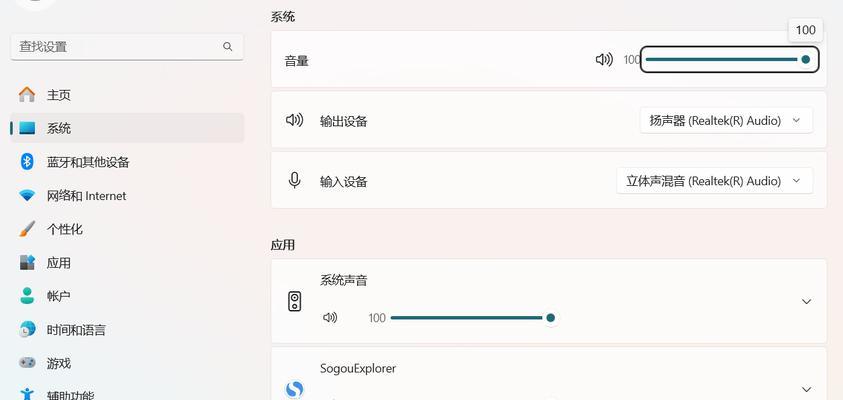
硬件连接:视频输出
连接显示器
在连接副屏之前,请确保您的电脑具备足够数量的视频输出接口,如HDMI、DisplayPort、DVI或VGA端口。按照以下步骤进行连接:
1.关闭您的电脑,并断开所有外围设备。
2.根据副屏的接口类型,选取相对应的视频线缆,将副屏连接到电脑的视频输出端口。
3.将显示器的电源线插入电源插座,并打开显示器电源。
4.重新开启电脑,让电脑自动检测新连接的显示器。
配置显示设置
电脑识别副屏后,您需要调整显示设置以获得最佳视觉效果:
1.右键点击桌面空白处,选择“显示设置”。
2.在“多显示器”下,您可以选择“扩展这些显示器”以创建一个扩展的桌面,或选择“复制这些显示器”以使两个屏幕显示相同内容。
3.在“分辨率”选项中,选择适合副屏的分辨率推荐值。
4.使用“方向”选项调整显示器的正确方向,以确保画面正常显示。
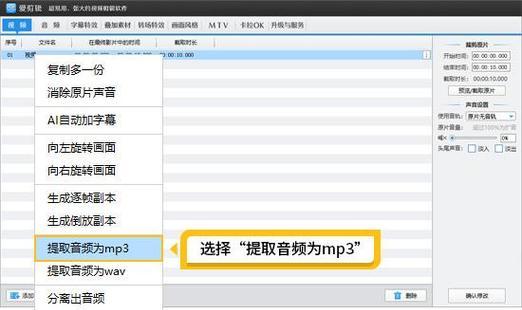
配置声音输出
在设置副屏声音输出之前,需要确认声卡驱动安装正确,并且您的副屏支持音频信号传输。通常,许多现代显示器通过HDMI或DisplayPort接口支持音频传输,这时您可以按照以下步骤操作:
通过HDMI或DisplayPort输出音频
1.在电脑的系统托盘区域,找到音量图标并右键点击。
2.选择“播放设备”,可能会弹出一个“声音”设置窗口。
3.在“输出”标签页中,您应该能看到连接显示器旁的扬声器图标,这代表副屏支持音频输出。
4.选择此设备作为默认播放设备,并点击“设为默认”。
5.点击“应用”后确认“确定”,完成设置。
使用额外的音频线缆
如果您的副屏不支持通过视频接口传输音频,或者您需要更高质量的音频输出,您可以:
1.使用3.5mm音频线或光纤线连接副屏或外接的扬声器到电脑的音频输出端口。
2.在声音设置中,重复上述步骤,选择新的音频设备作为默认播放设备。

配置后检查
调整完毕后,播放一些音频和视频文件来检查副屏是否能正确输出声音和视频。同时,确保副屏的分辨率和显示设置正确无误。
常见问题处理
1.副屏无信号显示-确认连接线缆是否牢固连接,检查线缆是否损坏。尝试更换另一个端口或接口。
2.音频无法输出-检查声音设置,确认没有其他音频设备被误选为默认。如果您的显示器或音频设备支持,更新其固件或驱动程序。
3.分辨率设置不正确-在显示设置中手动选择正确的分辨率,如果不支持您需要的分辨率,请检查副屏规格。
结语
通过本文的详细指导,您应该能够顺利设置您的电脑副屏进行声音和视频输出。随着副屏的正确配置,你将能享受到更为高效和舒适的电脑使用体验。如果在设置过程中遇到任何问题,请参考本文提供的故障排除建议,或咨询相关硬件的技术支持。我们希望您的副屏能为您的数字生活增添无限便利。
版权声明:本文内容由互联网用户自发贡献,该文观点仅代表作者本人。本站仅提供信息存储空间服务,不拥有所有权,不承担相关法律责任。如发现本站有涉嫌抄袭侵权/违法违规的内容, 请发送邮件至 3561739510@qq.com 举报,一经查实,本站将立刻删除。!
相关文章
- 手机视频如何传输到华为电脑? 2025-04-25
- 华为te40终端如何连接电脑?连接方法是什么? 2025-04-25
- 华为电脑作为学习工具的表现如何? 2025-04-24
- 华为电脑触摸屏如何关闭?关闭后有什么影响? 2025-04-23
- 电脑配件如何区分一二三线品牌?分类标准是什么? 2025-04-23
- 长城电脑音箱的音质如何?适合哪些类型的音乐? 2025-04-22
- 华为轻薄版电脑的开机方法是什么?开机过程中可能会遇到的问题有哪些? 2025-04-22
- 汉寿县电脑配件店地址查询方法是什么? 2025-04-22
- 小米11英寸电脑的详细参数是什么? 2025-04-22
- 小米14max平板如何切换电脑模式? 2025-04-22
- 最新文章
-
- 华为笔记本如何使用外接扩展器?使用过程中应注意什么?
- 电脑播放电音无声音的解决方法是什么?
- 电脑如何更改无线网络名称?更改后会影响连接设备吗?
- 电影院投影仪工作原理是什么?
- 举着手机拍照时应该按哪个键?
- 电脑声音监听关闭方法是什么?
- 电脑显示器残影问题如何解决?
- 哪个品牌的笔记本电脑轻薄本更好?如何选择?
- 戴尔笔记本开机无反应怎么办?
- 如何查看电脑配置?拆箱后应该注意哪些信息?
- 电脑如何删除开机密码?忘记密码后如何安全移除?
- 如何查看Windows7电脑的配置信息?
- 笔记本电脑老是自动关机怎么回事?可能的原因有哪些?
- 樱本笔记本键盘颜色更换方法?可以自定义颜色吗?
- 投影仪不支持memc功能会有什么影响?
- 热门文章
-
- 蓝牙遥控器机顶盒刷机操作方法是什么?如何避免风险?
- 智能手表免连手机使用方法?有哪些便捷功能?
- 机顶盒刷机后如何重新连接?
- 数码相机录像模式如何开启?操作方法是什么?
- 平板为什么用不了手写笔?可能的原因和解决方法是什么?
- 电脑频繁配置更新如何处理?
- 手机拍照时镜头模糊如何处理?
- 怎么重启密码手机oppo?操作流程是什么?
- 小白如何选择相机镜头拍人像?哪些镜头适合人像摄影?
- 相机搭配广角镜头怎么调?调整过程中应该注意什么?
- 索尼相机充电线使用方法是什么?常见问题有哪些?
- 电脑内存不足怎么办?如何有效增加内存?
- 无线充电器三星如何使用?三星无线充电器有哪些特点?
- 手机如何使用户外摄像头监控?设置步骤是什么?
- 平板电脑插卡设置网络的步骤是什么?如何连接Wi-Fi?
- 热评文章
- 热门tag
- 标签列表

